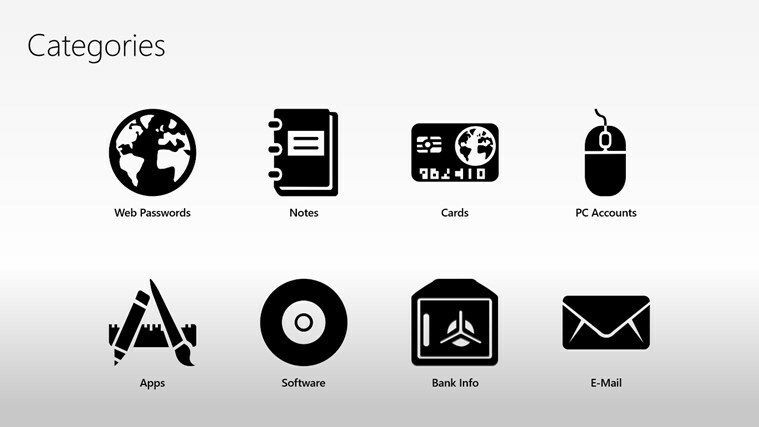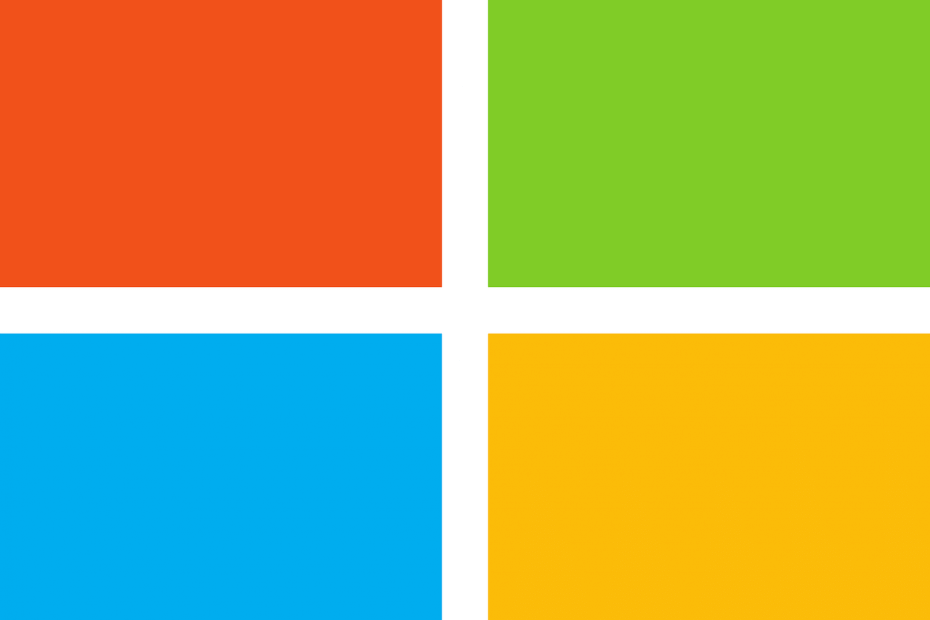Transformer des articles difficiles à lire en textes digestes
- Pour utiliser SciSpace Copilot, vous devez créer un compte puis vous connecter pour commencer à utiliser l'outil.
- Vous pouvez expliquer des termes complexes, paraphraser du texte et vérifier la détection de l'IA.
- Restez à l’écoute pendant que nous expliquons comment le configurer et d’autres fonctionnalités remarquables qui pourraient vous manquer.

Si vous avez déjà rencontré un sujet que vous n'avez pas compris, SciSpace Copilot peut vous aider à en décomposer les complexités avec des explications simples.
Donc, si vous souhaitez vivre une expérience scientifique plus amusante et plus significative, jetez un œil à SciSpace Copilot et découvrez comment vous pouvez utiliser cette ressource à votre avantage.
Qu'est-ce que le copilote SciSpace ?
Comment testons-nous, évaluons-nous et évaluons-nous ?
Nous avons travaillé au cours des 6 derniers mois sur la création d'un nouveau système d'évaluation sur la façon dont nous produisons du contenu. Grâce à lui, nous avons ensuite refait la plupart de nos articles pour apporter une véritable expertise pratique sur les guides que nous avons réalisés.
Pour plus de détails, vous pouvez lire comment nous testons, examinons et évaluons WindowsReport.
SciSpace n'est pas votre assistant de recherche ordinaire en IA. Des centaines de Logiciel d'IA et Sites Web d'IA sont disponibles, mais SciSpace va au-delà pour déballer et expliquer des articles de recherche complexes dans un jargon moins technique.
L’objectif est de permettre à des personnes sans formation en sciences ou en mathématiques de lire des articles scientifiques et d’en comprendre facilement les principaux concepts.
Comment utiliser SciSpace Copilot ?
1. Configuration de SciSpace Copilot
1.0 Création d'un compte avec SciSpace Copilot
- Lancez un navigateur de votre choix et accédez au Site Web de SciSpace Copilot.
- Frappez le S'inscrire bouton dans le coin supérieur droit de la page.

- Remplissez les informations d'identification requises: adresse e-mail et mot de passe, puis appuyez sur S'inscrire.

- Entrez votre Arrière-plan etDomaine d'études, puis clique Fait.

- Accédez à votre adresse e-mail et cliquez sur le lien de vérification pour confirmer votre compte, et vous serez connecté.
1.1 Navigation dans l'interface utilisateur
- Barre de recherche – Ceci est centré sur l'endroit où vous pouvez télécharger des articles et obtenir des informations directement à partir du référentiel de SciSpace ou de votre propre bibliothèque que vous avez peut-être créée.
- Extension Chrome – Sur votre page d’accueil, vous verrez une extension Chrome. Cliquez dessus et vous serez dirigé vers la boutique en ligne Chrome. Ajoutez l'extension et désormais, vous n'aurez plus besoin d'ouvrir SciSpace chaque fois que vous souhaitez rechercher un article.

- menu de SciSpace – Le menu apparaîtra dans le volet de gauche lorsque vous passez votre souris. Ici, vous découvrirez votre bibliothèque et d'autres outils pour faciliter votre travail.
- Journaux populaires – En faisant défiler vers le bas, vous obtiendrez une collection d’articles en fonction de votre domaine d’expertise ou des différents domaines que vous avez sélectionnés lors de votre inscription.
- Aide SciSpace – Vous obtiendrez le chatbot SciSpace dans le coin inférieur gauche. Si vous rencontrez des problèmes avec l'outil, vous pouvez obtenir des réponses en discutant avec le bot.

1.2 Personnalisation des paramètres et des préférences
- Préférences linguistiques – SciSpace est disponible en plusieurs langues. Si vous avez un document de recherche et souhaitez qu'il soit expliqué dans une autre langue, vous pouvez modifier vos paramètres. Cliquez simplement sur votre bibliothèque et développez Copilot dans le coin inférieur droit. Sélectionnez maintenant la langue sélectionnée dans le menu déroulant. Une fois que vous avez mis en surbrillance le texte que vous souhaitez expliquer, Copilot l'expliquera dans la langue de votre choix.

- Ajouter des articles aux favoris – Si vous souhaitez enregistrer un article pour une utilisation ultérieure, vous pouvez le mettre en signet. Ouvrez simplement le document de recherche et, juste au-dessus du titre, cliquez sur Sauvegarder. Vous serez invité à créer une collection. Ici, vous pouvez donner un nouveau nom à votre collection et enregistrer des documents similaires sous cette nouvelle collection. Vous pouvez également créer autant de collections que vous le souhaitez, et elles seront enregistrées dans votre bibliothèque.

- Partager des articles – Si vous souhaitez partager le document de recherche avec d’autres personnes, cliquez sur l’icône Partager et dans le menu déroulant, sélectionnez le mode de partage que vous préférez.
- Les équipes permettront aux clients d'utiliser l'IA pour générer des arrière-plans personnalisés
- Character AI Veuillez réessayer Erreur: Comment corriger cette erreur réseau
- Nous avons créé des images avec DALL-E 3 dans Bing Chat; les résultats sont incroyables
- Bing fera partie des expériences de chat de Meta AI
- La dernière mise à jour du mode précis de Bing Chat le rendra encore plus précis
2. Utilisation des fonctionnalités de SciSpace Copilot
- Trouver des termes techniques et des explications – Si vous rencontrez un terme inconnu et que vous n’avez pas le temps d’aller dans le dictionnaire, mettez simplement ce mot en surbrillance et sélectionnez-le. Expliquer. SciSpace définira le terme technique.
- Générer des questions de suivi – Si après avoir expliqué le terme technique, mais que vous ne comprenez toujours pas, vous pouvez cliquer sur Suivi. Cela vous permet d’obtenir plus d’informations et vous aide à mieux comprendre le contexte.
- Accéder aux explications en langue maternelle – Cela peut être fait comme mentionné ci-dessus dans la section des préférences linguistiques.
- Donner des commentaires – Vous pouvez également laisser des commentaires sur les réponses de SciSpace. Si vous estimez que les réponses ont été suffisantes ou ont besoin de plus de profondeur, vous pouvez laisser des remarques pour des améliorations futures.
- Générateur de citations – Si vous n’avez pas le temps ou ne connaissez pas les différents formats de citations, cet outil peut vous aider à les générer. Vous pouvez coller une URL ou ajouter du texte manuellement.
- Utiliser des outils basés sur l'IA et des extensions Chrome – L'outil a un Détecteur IA, et Lecture copilote avec IA. Le premier vous aide à créer du contenu sans IA en analysant et en analysant le contenu. Copilot read with AI vous aide à numériser des centaines de pages et à produire des résumés ou un aperçu général du document sans avoir à parcourir les pages.
- Analyser des articles et articles scientifiques – SciSpace peut analyser un article en quelques secondes en vous donnant une explication concise. Avec les questions prédéfinies, vous pouvez facilement parcourir les parties importantes et passer rapidement à autre chose.
- Paraphrase – Si vous souhaitez créer du contenu, l’outil peut vous aider à paraphraser le texte et à l’humaniser afin qu’il ne paraisse pas robotique. Cependant, tu es mieux utiliser des générateurs de contenu IA open source car ils sont plus fiables.
Est-il sécuritaire d’utiliser SciSpace ?
Il est totalement sûr d'utiliser SciSpace et même encouragé. L’objectif principal de l’outil est de simplifier les termes techniques utilisés dans la littérature scientifique afin que vous puissiez obtenir des explications plus simples.
De plus, des outils supplémentaires, tels que le détecteur d'IA, vous aident à éviter la malhonnêteté académique en produisant du contenu sans IA. Cela devient problématique lorsque vous utilisez l’outil de paraphrase et que vous ne créditez pas les auteurs originaux.
De telles anomalies peuvent facilement être détectées utiliser un logiciel de notation de dissertations car ils ont des fonctionnalités intégrées pour détecter le plagiat. Vous préférez utiliser un outil d’IA puissant tel que Cactus IA pour vous aider à affiner vos compétences rédactionnelles et à produire du contenu de qualité.
Et c’est à peu près tout sur la façon d’utiliser SciSpace. Nous aimerions avoir votre avis sur cet outil et votre expérience si vous l’avez utilisé. Pensez-vous que c’est une nécessité ou juste un autre outil pour perpétuer la paresse? Faites-nous part de vos réflexions dans la section commentaires ci-dessous.